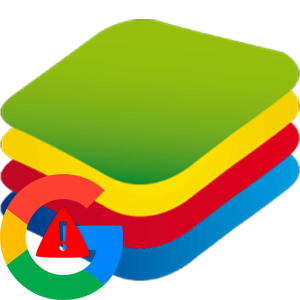На смартфонах и планшетах под управлением Android нужно войти в аккаунт Google, чтобы получить доступ ко всем сервисам: облачное хранилище, магазин приложений «Play Маркет» и т. д. Это же относится и к использованию эмулятора BlueStacks. Кроме того, «учетка» Гугл нужна для синхронизации данных приложений. Из этой статьи вы узнаете, как синхронизировать Блюстакс с телефоном.
Руководство
Как правило, в момент первого запуска или настройки эмулятора пользователю предлагается войти в аккаунт Google или создать его, если он отсутствует. Без этого не получится загружать мобильные приложения из «Play Маркета». А для синхронизации достаточно в BlueStacks подключиться к тому же аккаунту, что используется на смартфоне. Но если вы этого еще не сделали, то самое время этим заняться.
Пошаговая инструкция:
- Запускаем эмулятор и переходим на вкладку «Главная».
- В разделе «Мои игры» открываем каталог «Системные приложения».
- Кликаем на значок «Настройки Android».
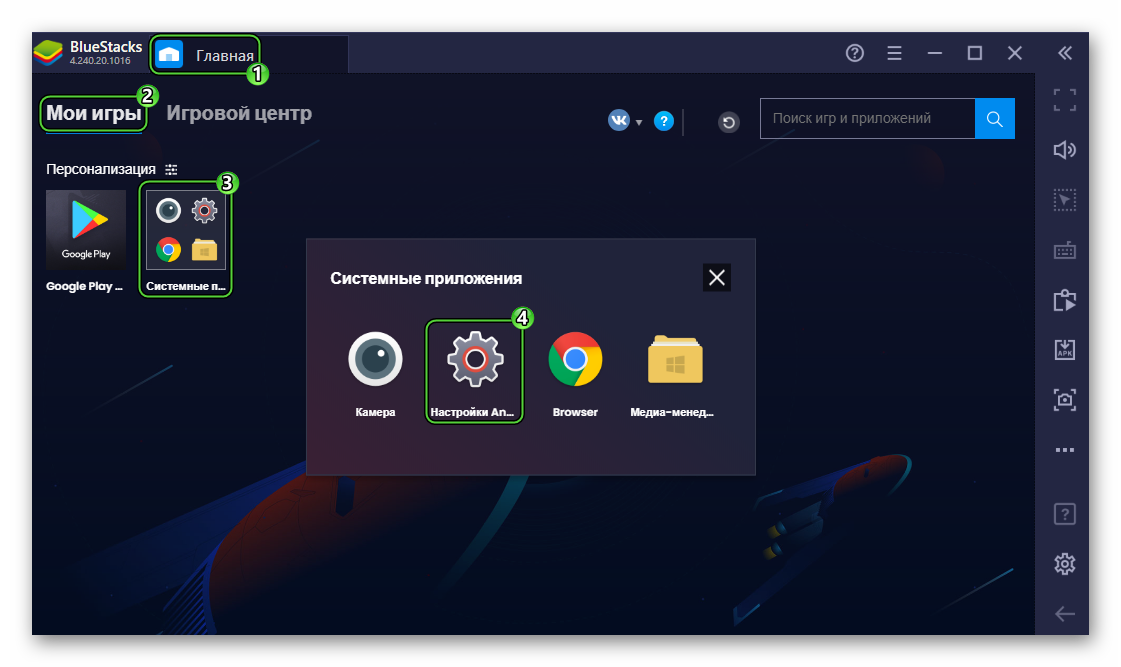
- Прокручиваем открывшуюся страничку до блока «Личные данные».
- Переходим в раздел «Аккаунты».
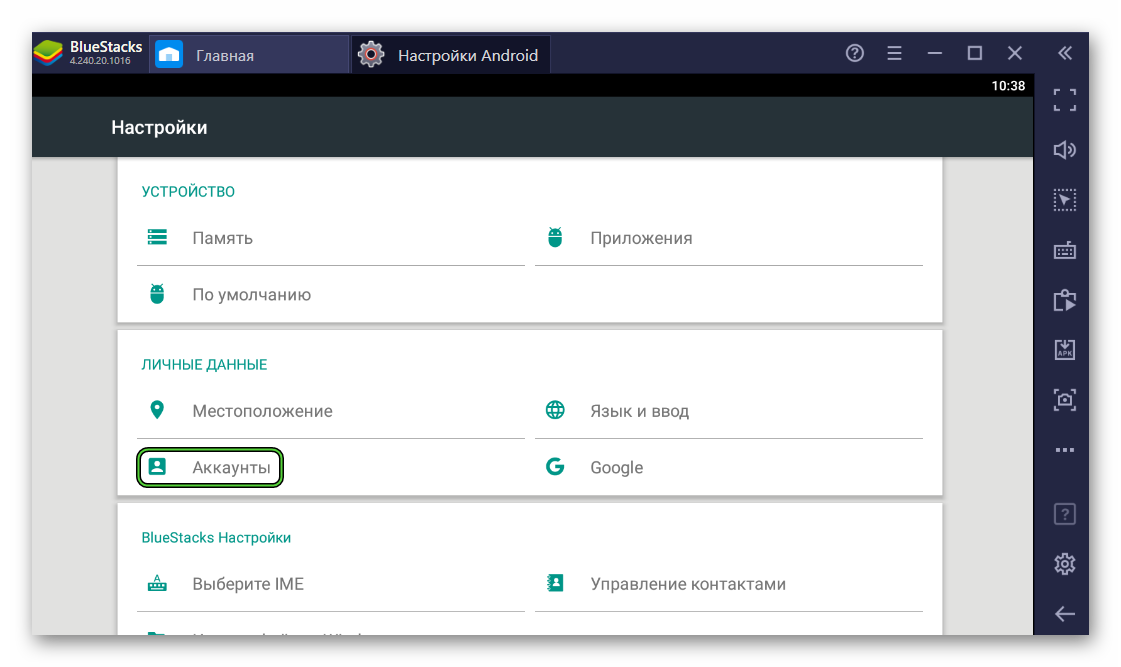
- Нажимаем на пункт «Добавить аккаунт».
- Авторизуемся в «учетке» Google, поочередно введя логин (электронную почту) и пароль.
- Соглашаемся с условиями использования кликом по синей кнопке «Принимаю».
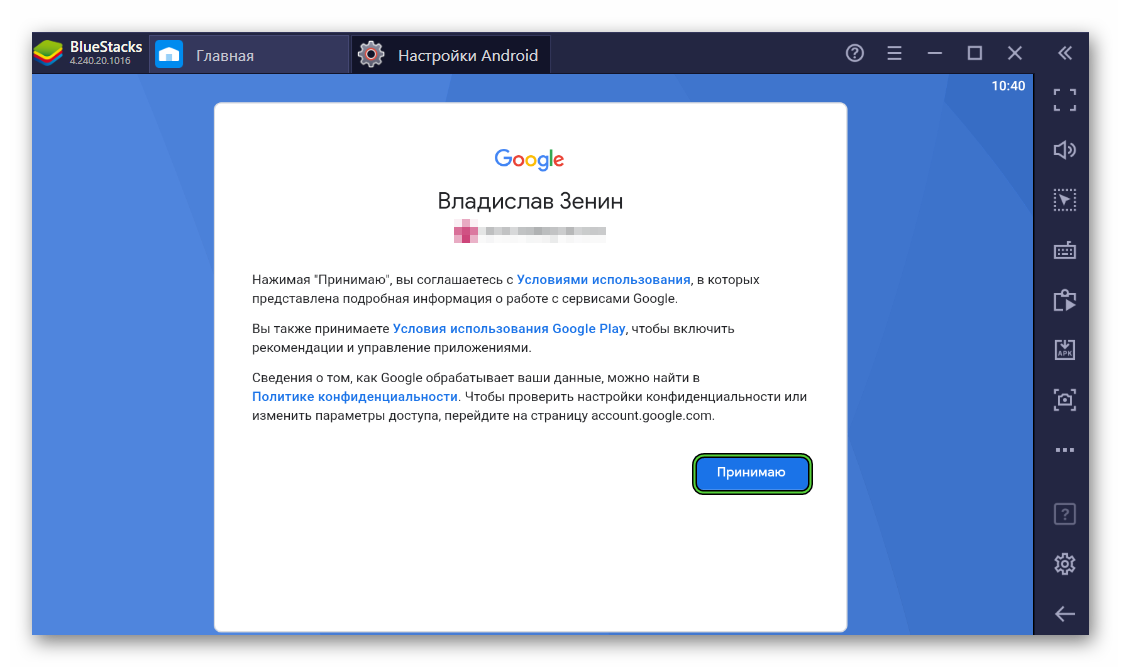
- Пролистываем страницу «Сервисы Google» в самый низ.
- Жмем на «Принять».
- Дожидаемся авторизации.
Теперь нужно настроить данные, которые будут синхронизированы:
- По предыдущей открываем раздел «Аккаунты» в настройках Android.
- Кликаем на запись Google.
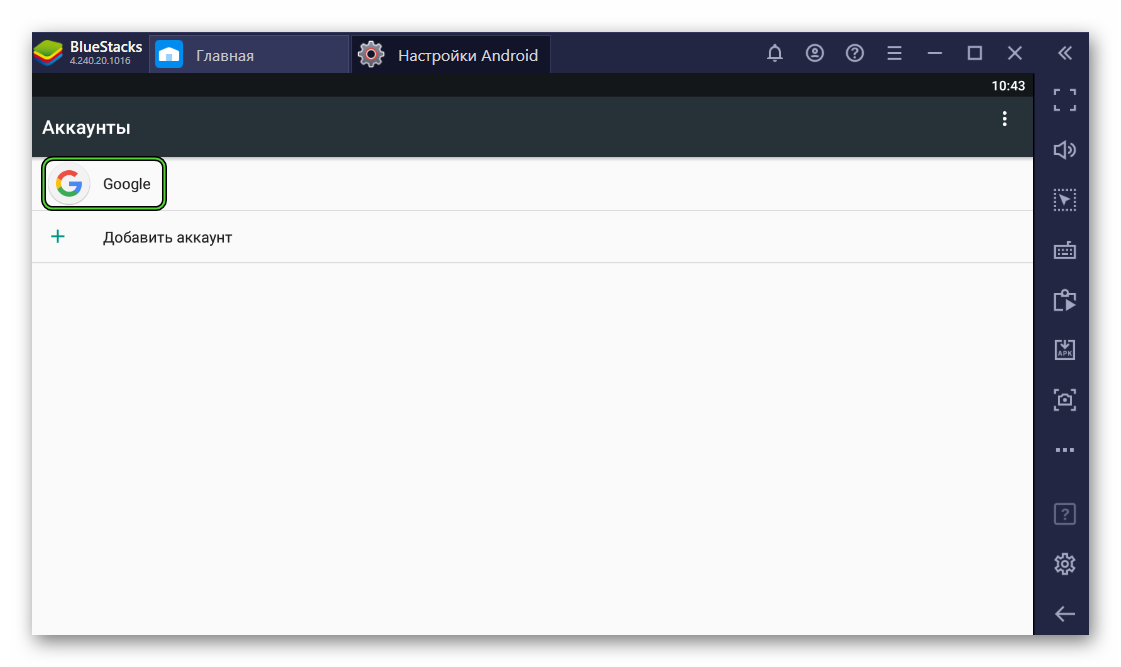
- По желанию отключаем ненужные ползунки.
- Далее, нажимаем на иконку «Меню» в правом верхнем углу.
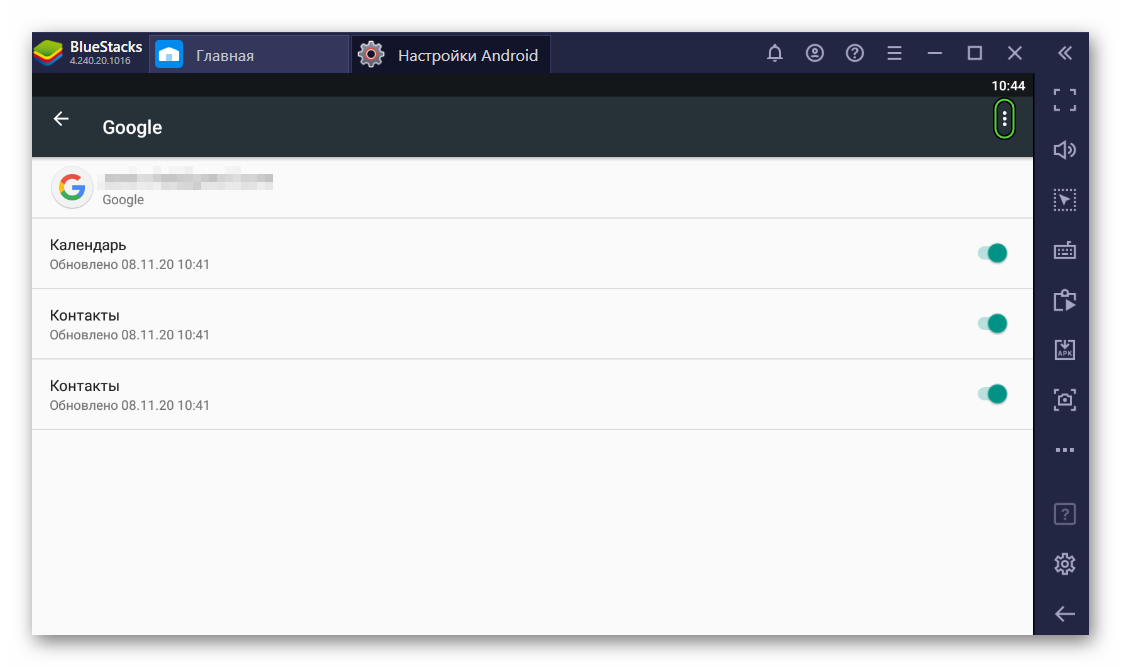
- Активируем опцию «Синхронизировать».
- Закрываем страницу параметров.
Настройка на этом завершена.
Итоги
Синхронизация приложений в BlueStacks – удобный инструмент для переноса данных между устройствами в мобильных приложениях и играх, пользовательских настроек и прочих данных. Воспользоваться им получится сразу же после входа в учетную запись Google в эмуляторе.